

|
Microsoft Excel是Microsoft为使用Windows和Apple Macintosh操作系统的电脑编写的一款电子表格软件。直观的界面、出色的计算功能和图表工具,再加上成功的市场营销,使Excel成为最流行的个人计算机数据处理软件。 本文的excel只保护公式单元格区域,使用到了设置单元格格式里面的保护选项卡来进行操作,作者使用的是excel2013版本. 我们做的excel表格模板都是发送给其他人填写,为了防止其他人不小心删除或者修改excel公式导致出错,最好对表格中的公式进行保护。 那么excel只保护公式,其他正常操作如何进行呢? Step 01 单击全选,借助快捷键Ctrl+1,调出“设置单元格格式”对话框,单击“保护”,取消“锁定”的勾选,单击“确定”按钮。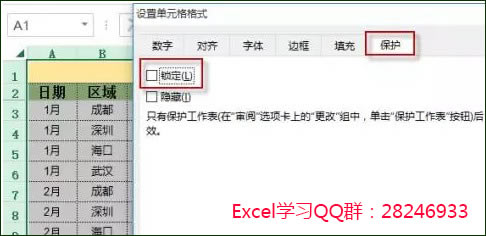 ???? ? ? ? ? ? ? ? ? ? ? ? ? ? Step 02 选择excel文件里面的公式区域,借助快捷键Ctrl+1,调出“设置单元格格式”对话框,单击“保护”,勾选“锁定”和“隐藏”,单击“确定”按钮。 ???? ? ? ? ? ? ? ? ? ? ? ? ? ? Step 02 选择excel文件里面的公式区域,借助快捷键Ctrl+1,调出“设置单元格格式”对话框,单击“保护”,勾选“锁定”和“隐藏”,单击“确定”按钮。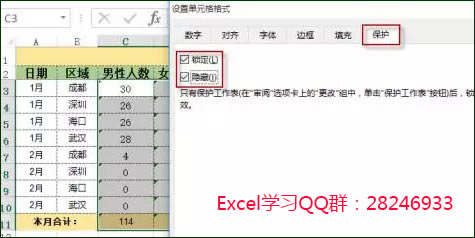 ??? Step 03 单击“审阅”,“保护工作表”,输入密码,这里以不输入密码为例,在下面的“允许此工作表的所有用户进行操作”,允许的内容就在前面勾选,勾选完单击“确定”按钮。 ??? Step 03 单击“审阅”,“保护工作表”,输入密码,这里以不输入密码为例,在下面的“允许此工作表的所有用户进行操作”,允许的内容就在前面勾选,勾选完单击“确定”按钮。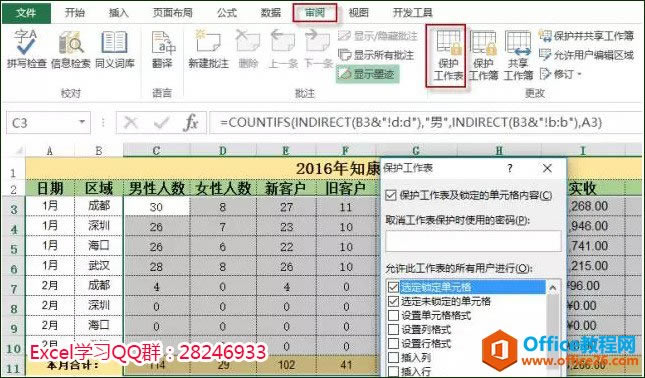 ??? 设置保护后,工作表的公式是看不到的,同时也不允许修改,一旦修改就会弹出警告对话框。 ??? 设置保护后,工作表的公式是看不到的,同时也不允许修改,一旦修改就会弹出警告对话框。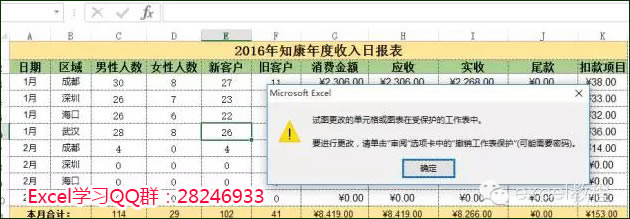 ??? 以后如果自己要重新更改公式,就“撤销工作表保护”就可以。 ??? 以后如果自己要重新更改公式,就“撤销工作表保护”就可以。 ?? 其实本文的excel只保护公式单元格区域操作,也适用于保护其他需要保护的单元格区域操作。 ?? 其实本文的excel只保护公式单元格区域操作,也适用于保护其他需要保护的单元格区域操作。Excel整体界面趋于平面化,显得清新简洁。流畅的动画和平滑的过渡,带来不同以往的使用体验。 |
温馨提示:喜欢本站的话,请收藏一下本站!